تحديث 2024 أبريل: توقف عن تلقي رسائل الخطأ وإبطاء نظامك باستخدام أداة التحسين الخاصة بنا. احصل عليه الآن من الرابط التالي
- تحميل وتثبيت أداة الإصلاح هنا.
- دعها تفحص جهاز الكمبيوتر الخاص بك.
- الأداة بعد ذلك إصلاح جهاز الكمبيوتر الخاص بك.
في هذه المقالة ، ندرس كيفية تثبيت ESXi وتشغيله على مضيف VirtualBox. ما الفائدة؟ للتعرف على vSphere واختبار البرامج النصية وملفات التكوين الخاصة بنا لنشر البنية التحتية محليًا. بالطبع ، يجب ألا تستخدم هذه الميزة في الإنتاج.
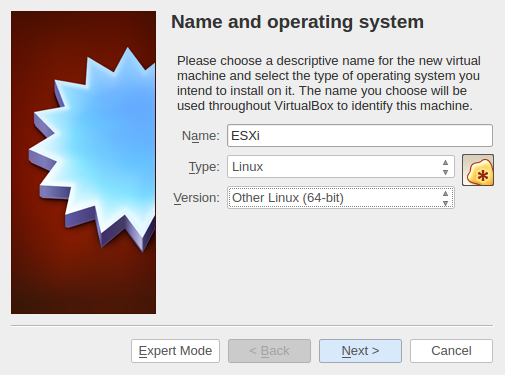
تذكر أنه إذا كان لديك معالج Intel ، فلا يمكنك بدء تشغيل جهاز VM جديد من مضيف ESXi VM الذي يقوم بتشغيل VirtualBox. (تتلقى رسالة الخطأ "هذا المضيف لا يدعم Intel VT-x" عندما تحاول تشغيل جهاز VM.) لذلك ، إذا كان لديك معالج Intel ، فمن الأفضل تثبيت ESXi على محرك VMware.
تمكين VT في BIOS الخاص بك
- انقر فوق الزر الجديد
- امنح جهاز VM اسمًا ، واختر Linux و Linux 2.6 / 3.x (64 بت)
- إذا كنت لا ترى خيارات 64 بت ، فإن المعالج الخاص بك لا يدعم الظاهرية أو أنه ليس لديك.
- امنح ذاكرة الوصول العشوائي VM 4096 ميغابايت
- قم بإنشاء محرك أقراص ثابت افتراضي جديد ، مع الاحتفاظ بالنوع الافتراضي (بشرط أن تظل في VirtualBox)
- حدد "تعيين ديناميكيًا" (مثل "Thin Provisioned" في VMware)
- اضبط الحجم على 1 غيغابايت وانقر على "إنشاء".
الآن بعد أن تم إنشاء VM
- حدد VM وانقر فوق زر الإعدادات.
- انقر فوق النظام ، ثم انقر فوق علامة التبويب المعالج وحدد معالجين
- انقر فوق مربع الاختيار "الميزات المتقدمة".
- انقر فوق "التخزين
- انقر فوق "إفراغ" وانقر على أيقونة القرص المضغوط الصغيرة بجوار محرك الأقراص المضغوطة / أقراص DVD.
- حدد ملفًا افتراضيًا ، وتصفح واختر ISO ESXi الخاص بك
- حدد الشبكة وتغيرت المرفقة بمحول المضيف فقط ، انقر فوق موافق
- انقر فوق الزر "ابدأ"
يبدأ تثبيت ESXi (استخدم مفتاح Ctrl الأيمن لتحرير ماوس وحدة التحكم)
تحديث أبريل 2024:
يمكنك الآن منع مشاكل الكمبيوتر باستخدام هذه الأداة ، مثل حمايتك من فقدان الملفات والبرامج الضارة. بالإضافة إلى أنها طريقة رائعة لتحسين جهاز الكمبيوتر الخاص بك لتحقيق أقصى أداء. يعمل البرنامج على إصلاح الأخطاء الشائعة التي قد تحدث على أنظمة Windows بسهولة - لا حاجة لساعات من استكشاف الأخطاء وإصلاحها عندما يكون لديك الحل الأمثل في متناول يدك:
- الخطوة 1: تنزيل أداة إصلاح أجهزة الكمبيوتر ومحسنها (Windows 10 ، 8 ، 7 ، XP ، Vista - Microsoft Gold Certified).
- الخطوة 2: انقر فوق "بدء المسح الضوئي"للعثور على مشاكل تسجيل Windows التي قد تسبب مشاكل في الكمبيوتر.
- الخطوة 3: انقر فوق "إصلاح الكل"لإصلاح جميع القضايا.
تثبيت برنامج VMware ESXi vSphere 6.7 Hypervisor على جهاز VM VirtualBox
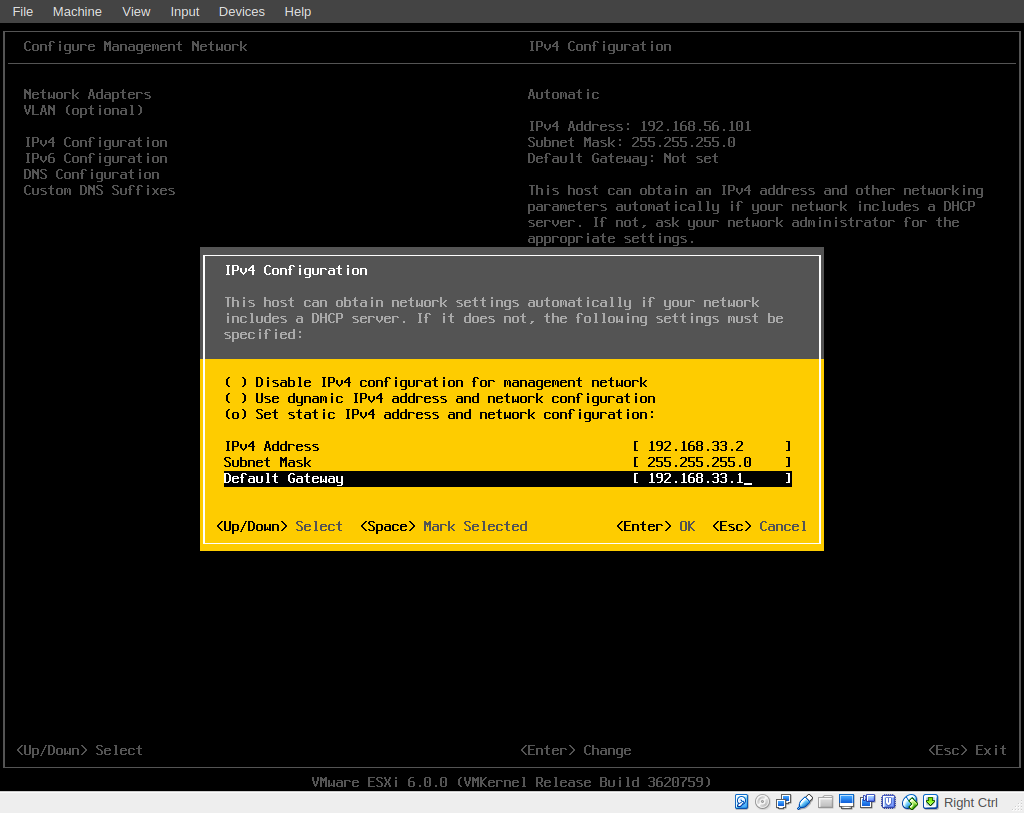
- اضغط على مفتاح Enter على الشاشة الأولى لبدء التثبيت.
- • في إم وير يجب أن يبدأ برنامج تثبيت ESXI ...
- اضغط على Enter على الشاشة الرئيسية.
- اضغط على F11 لقبول اتفاقية الترخيص.
- للحصول على خيارات التخزين ، اضغط على Enter.
- حدد تكوين لوحة المفاتيح المفضل لديك أو اترك التكوين الافتراضي (الولايات المتحدة) واضغط على Enter.
- أدخل الآن كلمة المرور المطلوبة * مرتين واضغط على Enter.
- أخيرًا ، اضغط على F11 لإيقاف التثبيت.
- عند اكتمال التثبيت ، قم بإزالة وسائط التثبيت واضغط على Enter لإعادة تشغيل الكمبيوتر.
- عند تشغيل خادم VMware ESXi ، "يأخذ" عنوان IP المعين بواسطة DHCP. يمكنك استخدام عنوان IP هذا لخادم ESXi أو لتعيين عنوان IP ثابت جديد.
- لتغيير عنوان IP ، اضغط على المفتاح F2 في ESXi في الشاشة أعلاه.
- أدخل كلمة مرور المستخدم الجذر واضغط على Enter.
- باستخدام مفاتيح الأسهم ، انتقل إلى Management Network Configuration واضغط على Enter.
- انتقل إلى تكوين IPv4 واضغط على Enter.
- انتقل إلى "تعيين عنوان IPv4 الثابت وتكوين الشبكة" واضغط على شريط المسافة لتحديده.
- أدخل عنوان IP الثابت وقناع الشبكة الفرعية والبوابة واضغط على Enter.
- ثم حدد تكوين DNS واضغط على مفتاح Enter.
- انتقل إلى استخدام عناوين خادم DNS وأسماء المضيف التالية ، واضغط على مفتاح المسافة لتحديدها.
- أدخل عنوان خادم DNS ، واختيارياً ، اسم مضيف مختلف. عند الانتهاء ، اضغط على مفتاح Enter.
- اضغط على ESC للخروج ، ثم اضغط على Y لقبول التغييرات وإعادة تشغيل شبكة الإدارة.
- ثم اضغط على ESC لقطع الاتصال ، ثم اضغط على F12 وأغلق خادم ESXi.
- في برنامج VirtualBox Manager ، قم بتمييز الجهاز الظاهري الجديد وانقر فوق الإعدادات.
- ضمن خيارات الشبكة ، حدد الخيار المرفق: تجاوز المحول وانقر فوق موافق
- ابدأ تشغيل جهاز الكمبيوتر VM ESXi.
- عند بدء تشغيل خادم ESXi ، افتح مستعرض ويب (على الكمبيوتر المضيف) وانتقل إلى عنوان IP لخادم ESXi لبدء إدارة خادم VMWare ESXi vShere.
https://forums.virtualbox.org/viewtopic.php?f=4&t=81368
نصيحة الخبراء: تقوم أداة الإصلاح هذه بفحص المستودعات واستبدال الملفات التالفة أو المفقودة إذا لم تنجح أي من هذه الطرق. إنه يعمل بشكل جيد في معظم الحالات التي تكون فيها المشكلة بسبب تلف النظام. ستعمل هذه الأداة أيضًا على تحسين نظامك لتحقيق أقصى قدر من الأداء. يمكن تنزيله بواسطة بالضغط هنا

CCNA، Web Developer، PC Troubleshooter
أنا متحمس للكمبيوتر وممارس تكنولوجيا المعلومات. لدي سنوات من الخبرة ورائي في برمجة الكمبيوتر واستكشاف الأخطاء وإصلاحها وإصلاح الأجهزة. أنا متخصص في تطوير المواقع وتصميم قواعد البيانات. لدي أيضًا شهادة CCNA لتصميم الشبكات واستكشاف الأخطاء وإصلاحها.

